交换机、路由器、防火墙等网络设备配置完成后,对设备的配置文件的备份很重要,当配置文件丢失或者设备损坏可以进行配置还原,文件的备份有多种方法,我们可以使用TFTP服务器来进行备份与还原。
1在电脑上安装好tftp服务器,打开软件,并启动服务;
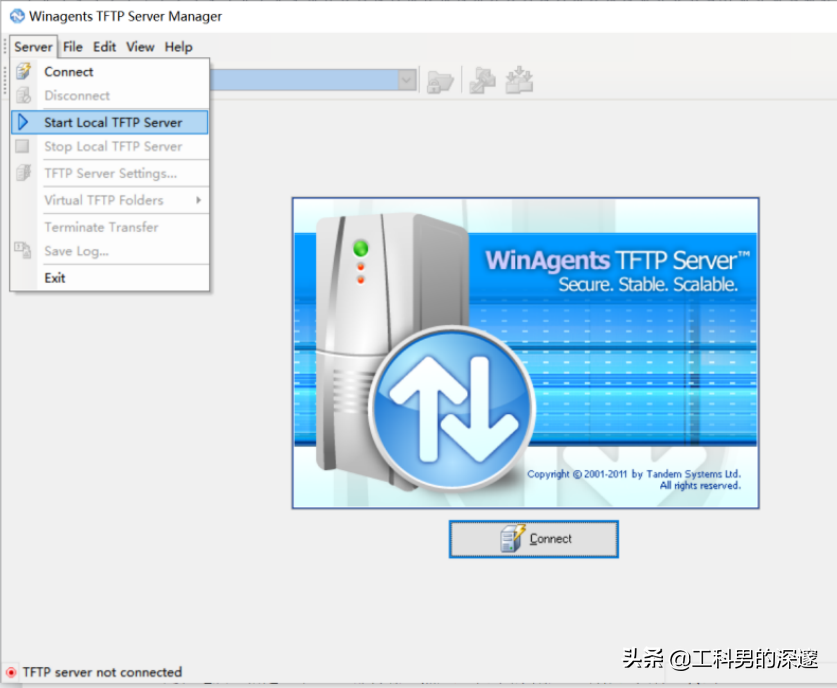
2将交换机与TFTP服务器连接好,并测试能互通
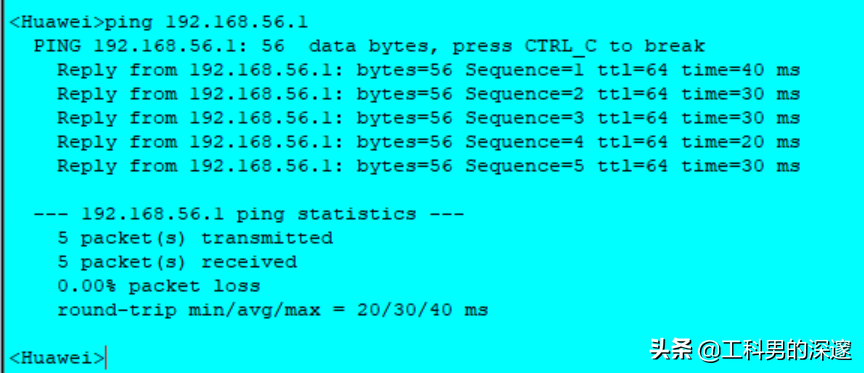
3登录到交换机等设备上,将当前配置保存为123.zip
<Huawei>save 123.zip
按照提示输入“Y”
4查看交换机上FLASH里面保存的文件;
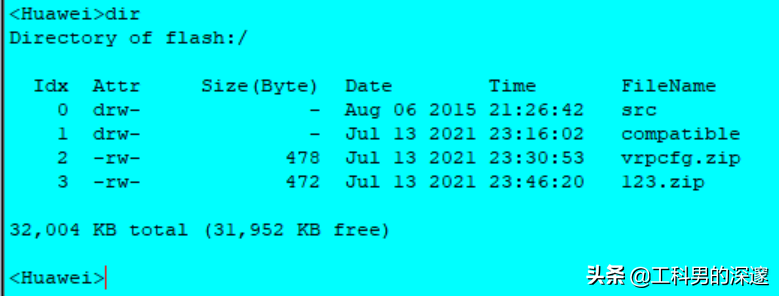
5将123.zip上传到TFTP服务器中
<Huawei>tftp 192.168.56.1 put 123.zip

这样配置文件就上传成功,在“C:\ProgramData\WinAgents\TFTP Server 4\TFTPRoot”文件夹中看到上传的文件,如下图。
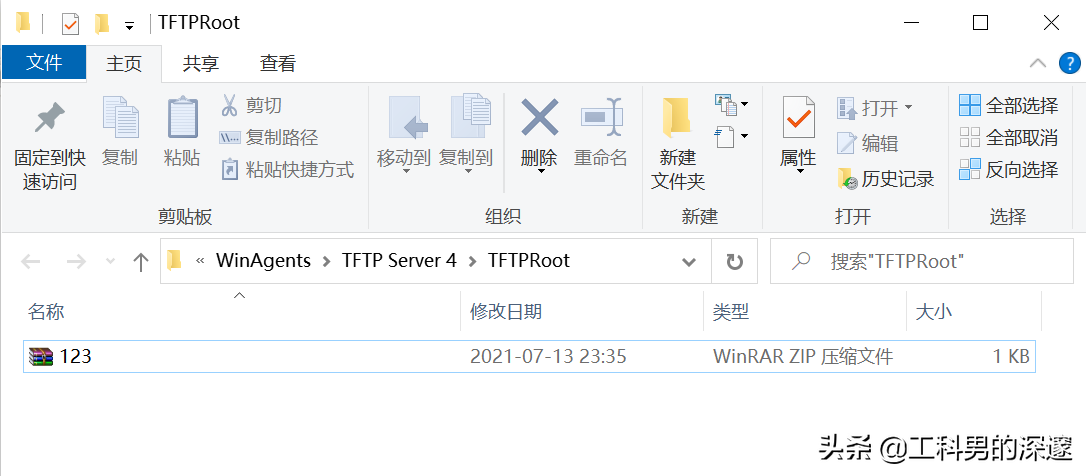
这样就完成了设备配置文件的备份,当交换机内配置有问题,可以使用备份的配置来还原;
6将TFTP备份配置文件下载到交换机设备上;
先将需要下载的文件放到TFTP目录中,如567.zip
7登录交换机,执行下列命令
<Huawei>tftp 192.168.56.1 get 567.zip
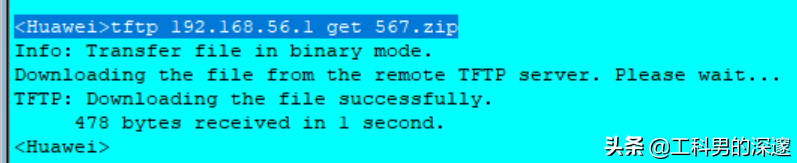
8完成了下载,查看验证一下:
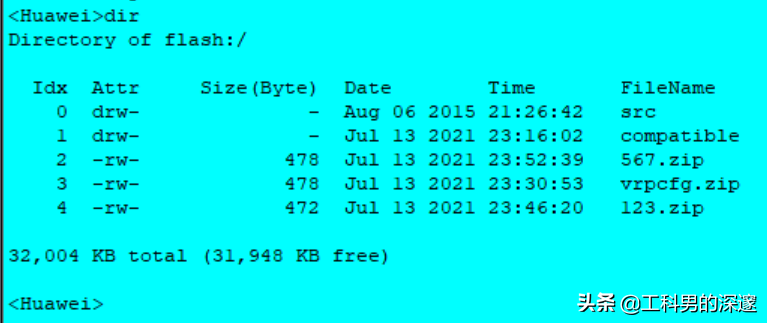
9查看当前使用的配置文件
[AAAAA]display startup
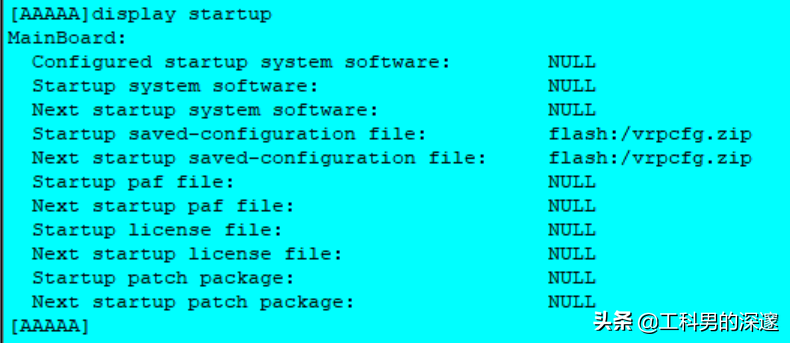
10还原配置文件
<AAAAA>startup saved-configuration 123.zip

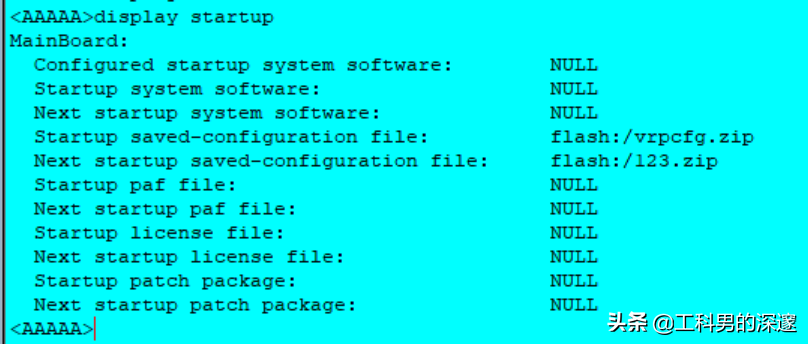
<AAAAA>reboot

这里在重启设备的时候注意提示:将修改的配置写入下次启动的配置文件中,一定要输入N,不然下次重启导入的配置文件不生效。




![RedHat服务器上[Errno 5] OSError: [Errno 2]的解决方法](https://img.pc-daily.com/uploads/allimg/4752/11135115c-0-lp.png)

